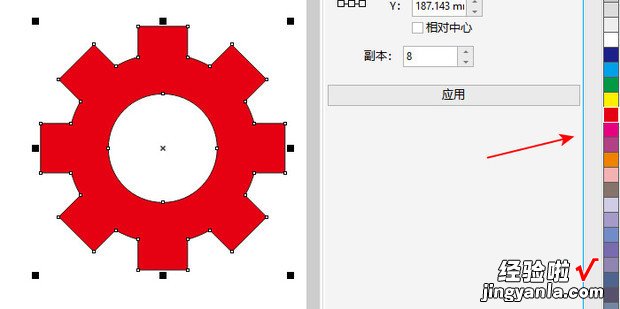cdr制作齿轮图案教程是什么呢?今天就教大家如何操作 。

方法
点击左侧的圆形工具 。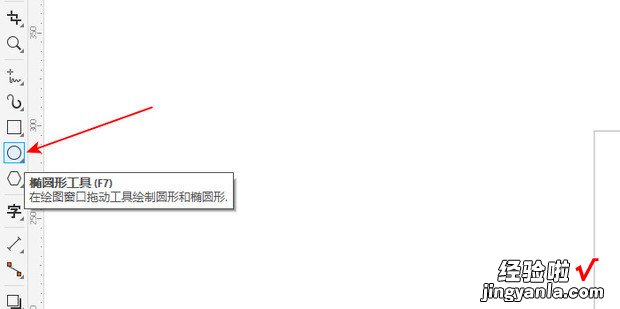
画两个大小不一样的同心圆 。
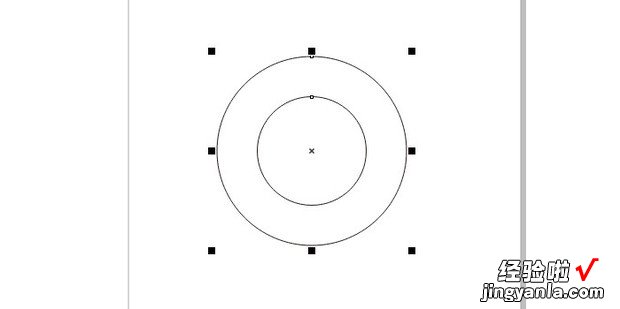
点击左侧的矩形工具 。
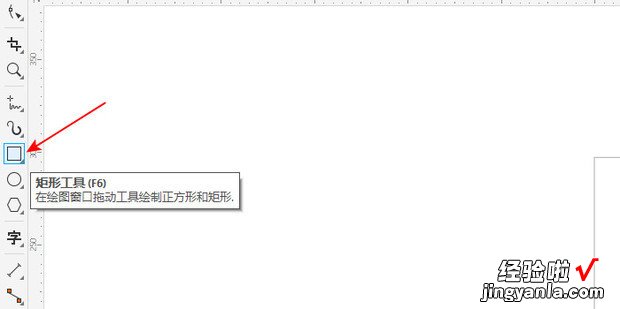
在圆的边上画一个小矩形 。
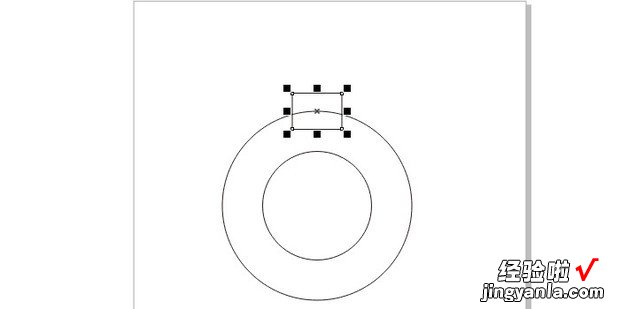
点击上方窗口中的泊坞窗-变换 。
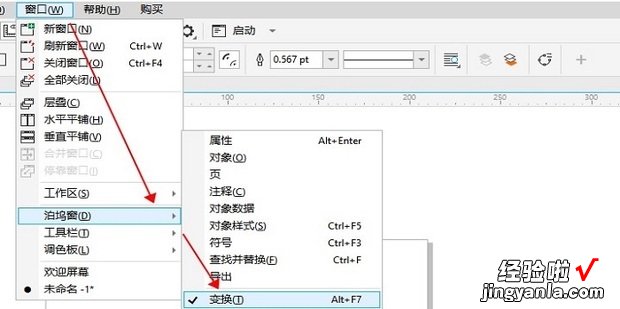
将小矩形的选择中心点放到同心圆的圆心上 。
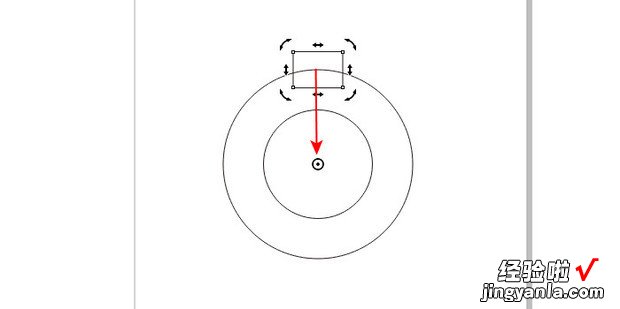
在右侧的变化窗口输入需要副本数量为8 , 点击应用费自征刻怀紧久零陈飞 。
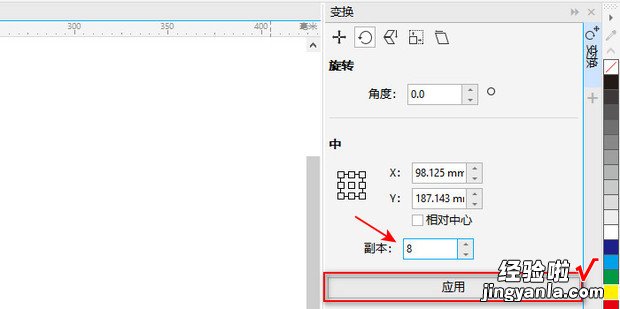
这样就围绕圆心复制了8个矩形 。
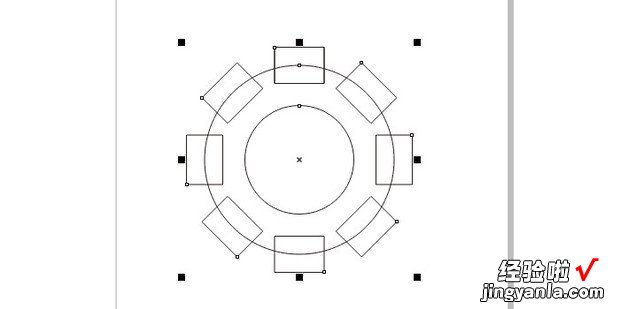
选中外圆和8个矩形,点击上方的焊接 。
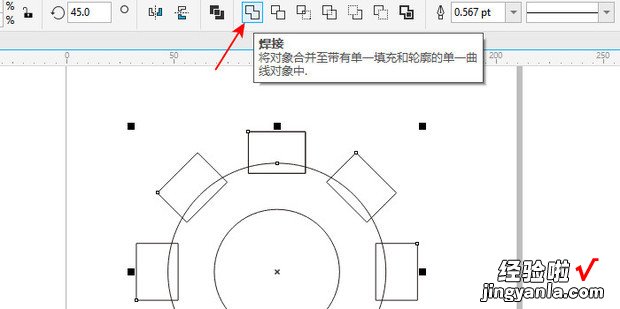
这样齿轮的形状就形成了 。
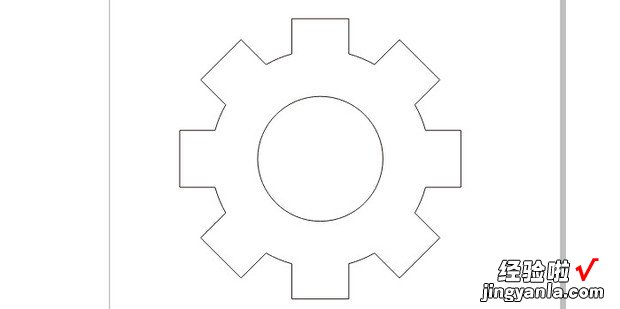
之后再选中整个图形 , 点击移除后面对象 。
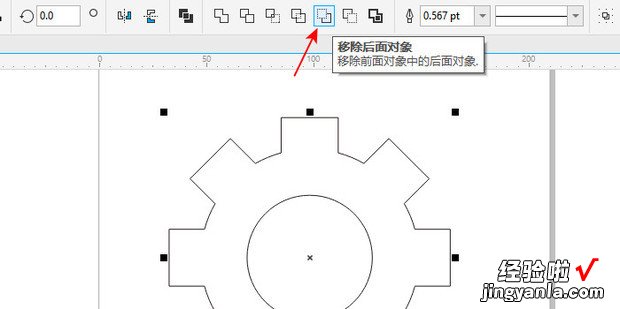
接着在右侧的调色板上选择一个颜色填充,这样齿轮就绘制完成了 。
【cdr制作齿轮图案教程,cdr制作简单图案教程】